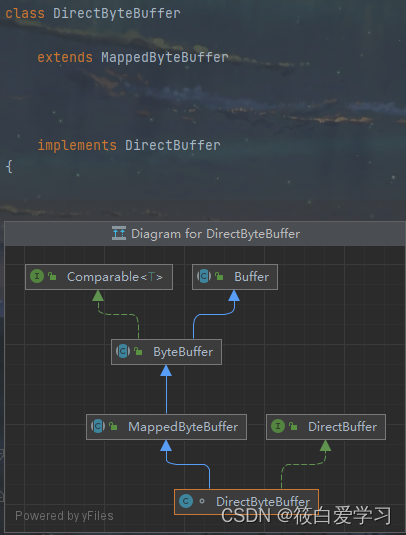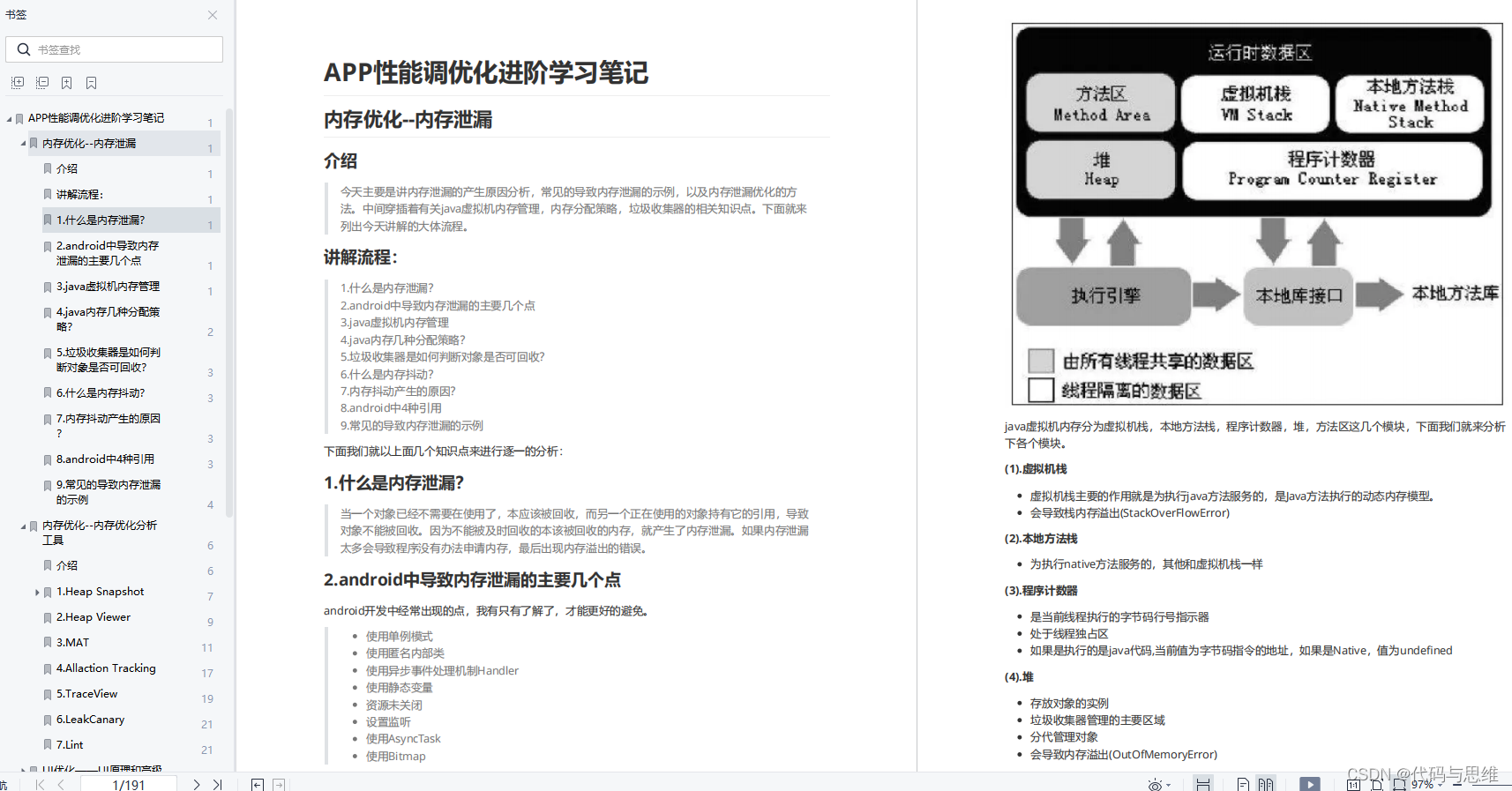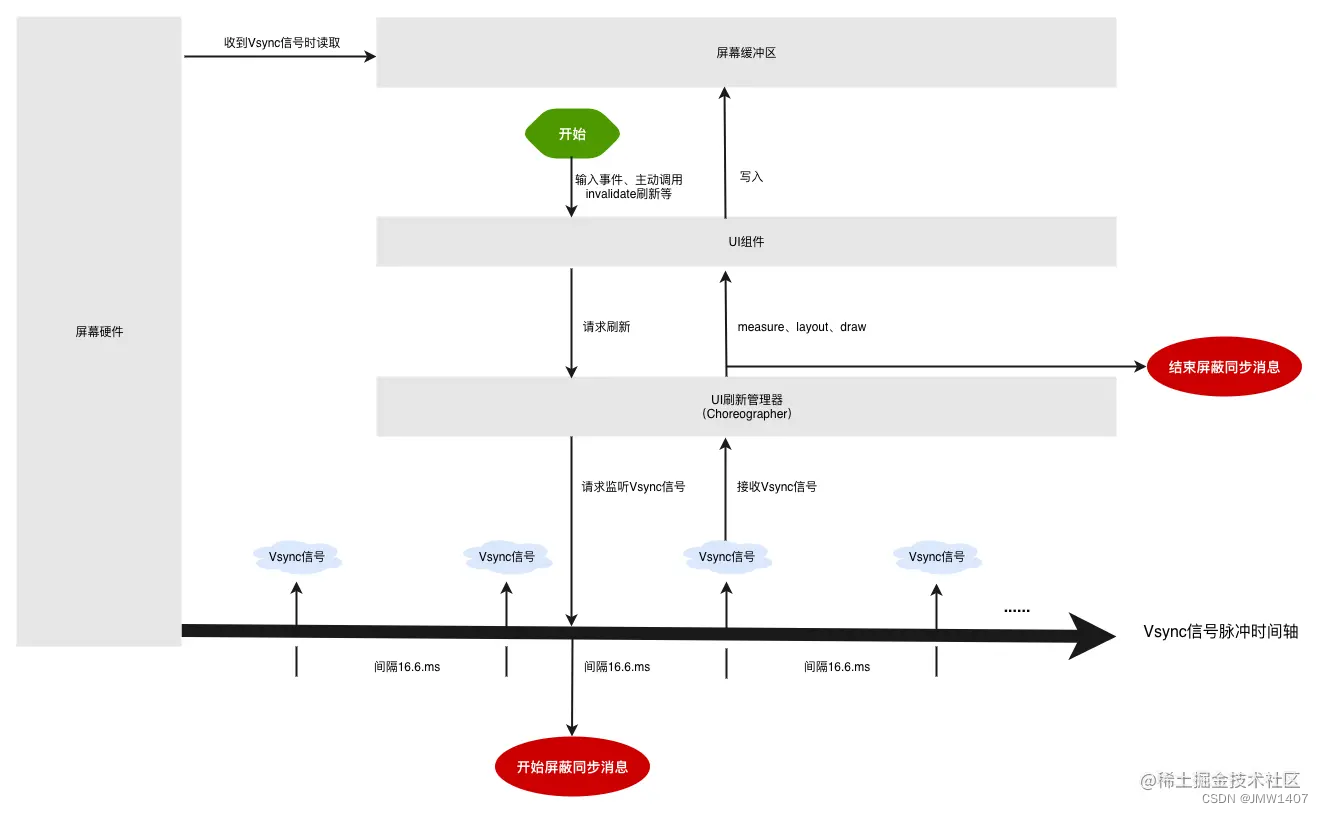C语言文章更新目录
C语言学习资源汇总,史上最全面总结,没有之一
C/C++学习资源(百度云盘链接)
计算机二级资料(过级专用)
C语言学习路线(从入门到实战)
编写C语言程序的7个步骤和编程机制
C语言基础-第一个C程序
C语言基础-简单程序分析
VS2019编写简单的C程序示例
简单示例,VS2019调试C语言程序
C语言基础-基本算法
C语言基础-数据类型
C语言中的输入输出函数
C语言流程控制语句
C语言数组——一维数组
C语言数组——二维数组
C语言数组——字符数组
C语言中常用的6个字符串处理函数
精心收集了60个C语言项目源码,分享给大家
C语言核心技术——函数
C代码是怎样跑起来的?
C语言实现字符串的加密和解密
C语言——文件的基本操作
使用C语言链表创建学生信息并且将信息打印输出
图解C语言冒泡排序算法,含代码分析
实例分析C语言中strlen和sizeof的区别
开发C语言的3款神器,VS2019、VScode和IntelliJ Clion
动图图解C语言选择排序算法,含代码分析
动图图解C语言插入排序算法,含代码分析
C语言指针数组和数组指针详解
5分钟搞懂C语言中的传值和传址
C语言——动态数组的创建和使用
C语言实例专栏(持续更新中…)
正文
在实际写代码过程中,关于引入头文件会看到有以下两种方式:
#include<...>#include"..."
那么这两种方式有什么不同呢?
带着这个问题,先来看下面的例子:
在磁盘目录下创建文件test.h和test.c,这里使用的目录是D:\cyyzwsq,如下图
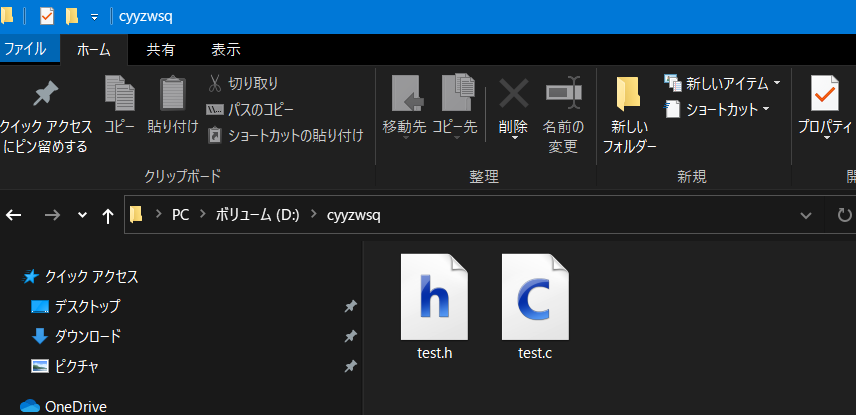
文件里分别编辑以下代码
- test.h
//
// Created by 冲哥 on 2023/02/23.
// 微信公众号:C语言中文社区
// 个人站点:www.cyyzwsq.cn
//
#include <stdio.h>
int add(int a, int b){
return a + b;
}
- test.c
//
// Created by 冲哥 on 2023/02/23.
// 微信公众号:C语言中文社区
// 个人站点:www.cyyzwsq.cn
//
#include "test.h"
int main() {
int a = 10;
int b = 20;
int c = 0;
c = add(a, b);
printf("c:%d\n",c);
return 0;
}
在当前目录下打开cmd,在命令行使用gcc -v test.c命令查看程序的编译过程,
这里使用的gcc版本信息如下:
gcc version 12.2.0 (x86_64-win32-seh-rev0, Built by MinGW-W64 project)
使用该命令前先确保自己的电脑上已经装有MinGW,并且已经配置好了环境变量。否则执行命令时会报错。
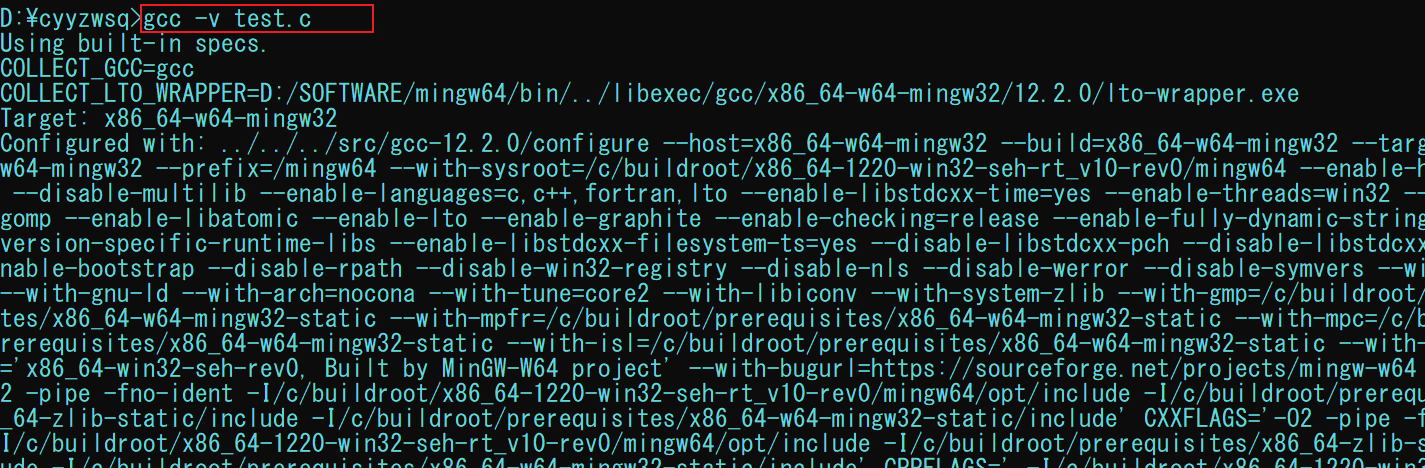
执行命令后命令行会输出一堆信息,向下翻看,会发现以下信息:
#include "..." search starts here:
#include <...> search starts here:
D:/SOFTWARE/mingw64/bin/../lib/gcc/x86_64-w64-mingw32/12.2.0/include
D:/SOFTWARE/mingw64/bin/../lib/gcc/x86_64-w64-mingw32/12.2.0/include-fixed
D:/SOFTWARE/mingw64/bin/../lib/gcc/x86_64-w64-mingw32/12.2.0/../../../../x86_64-w64-mingw32/include
End of search list.
从上面的信息可以看出:
#include "..." search starts here后没有列举目录,说明编译器对于#include "..."方式引入的头文件是从当前目录开始找的,若未找到该头文件,再到预定义的默认路径下进行寻找。
而#include <...> search starts here后列举了三个路径(我的mingw64在D:/SOFTWARE/路径下),说明编译器对于#include <...>方式引入的头文件是从指定的这三个路径找的,这三个目录其实就是预定义的默认路径,编译器提供的库文件都在这三个路径下。可以通过给gcc指定-I参数来添加搜索路径。
D:/SOFTWARE/mingw64/bin/../lib/gcc/x86_64-w64-mingw32/12.2.0/include
D:/SOFTWARE/mingw64/bin/../lib/gcc/x86_64-w64-mingw32/12.2.0/include-fixed
D:/SOFTWARE/mingw64/bin/../lib/gcc/x86_64-w64-mingw32/12.2.0/../../../../x86_64-w64-mingw32/include
例如执行命令gcc -v -I D:/cyyzwsq/aaa test.c,命令行会输出一下信息
#include "..." search starts here:
#include <...> search starts here:
D:/cyyzwsq/aaa
D:/SOFTWARE/mingw64/bin/../lib/gcc/x86_64-w64-mingw32/12.2.0/include
D:/SOFTWARE/mingw64/bin/../lib/gcc/x86_64-w64-mingw32/12.2.0/include-fixed
D:/SOFTWARE/mingw64/bin/../lib/gcc/x86_64-w64-mingw32/12.2.0/../../../../x86_64-w64-mingw32/include
End of search list.
搜索路径列表里多了D:/cyyzwsq/aaa路径。
这里要注意的是,#include <...>方式引入的头文件只会从指定的搜索路径下查找,找不到就会直接报错,不会再到当前目录查找。
这里使用实例验证一下,在test.c文件开头加一行代码#include "aaa.h"
- test.c
//
// Created by 冲哥 on 2023/02/23.
// 微信公众号:C语言中文社区
// 个人站点:www.cyyzwsq.cn
//
#include "test.h"
#include "aaa.h"
int main() {
int a = 10;
int b = 20;
int c = 0;
c = add(a, b);
printf("c:%d\n",c);
return 0;
}
在当前目录下打开cmd,在命令行使用gcc -v test.c命令查看程序的编译过程,由于当前路径和默认路径下都没有aaa.h文件,所以编译时报错。

接下来在D:/SOFTWARE/mingw64/bin/../lib/gcc/x86_64-w64-mingw32/12.2.0/include路径下创建一个aaa.h文件,再编译一下,编译通过。
将上面代码里的#include "aaa.h"改成#include <aaa.h>
- test.c
//
// Created by 冲哥 on 2023/02/23.
// 微信公众号:C语言中文社区
// 个人站点:www.cyyzwsq.cn
//
#include "test.h"
#include <aaa.h>
int main() {
int a = 10;
int b = 20;
int c = 0;
c = add(a, b);
printf("c:%d\n");
return 0;
}
再将D:/SOFTWARE/mingw64/bin/../lib/gcc/x86_64-w64-mingw32/12.2.0/include路径下把刚创建的aaa.h文件剪切到D:\cyyzwsq路径下,继续编译,由于默认路径下没有aaa.h文件,所以编译时直接报错,即使当前路径下有aaa.h文件。
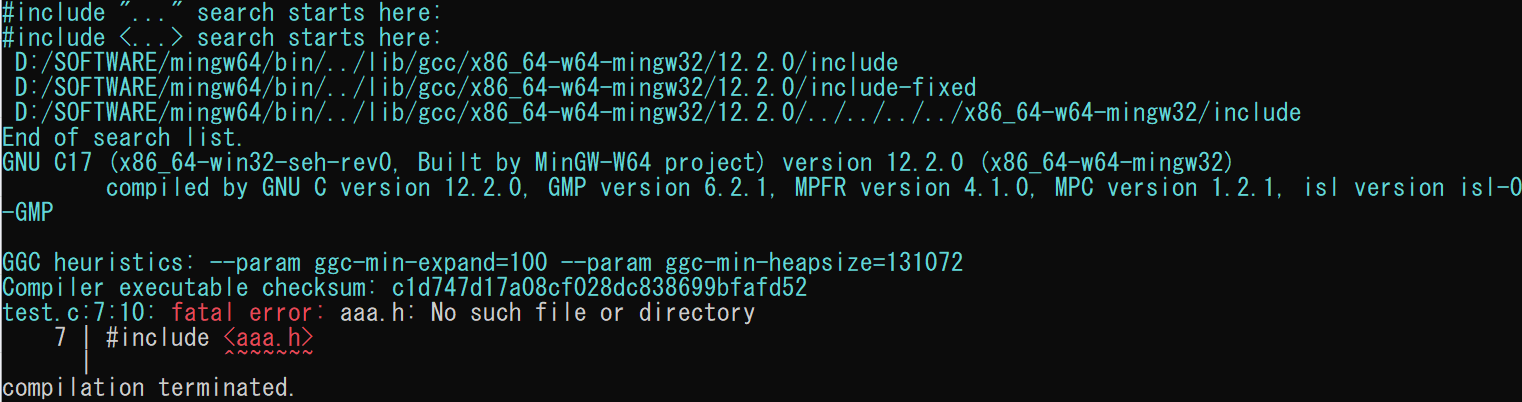
总结:
#include <...>方式引入的头文件是到指定预定义的默认路径下进行寻找,如果找不到就直接报错,不会再到当前路径下查找。
#include "..."方式引入的头文件是从当前路径开始找的,若未找到该头文件,再到预定义的默认路径下进行寻找,如果还找不到就会报错。
对于系统头文件,使用这两种方式都可以。但是对于自定义的头文件,只能使用#include "..."方式
因此,在编写代码时,如果是引入自定义的头文件,建议使用#include "..."格式,引入系统头文件使用#include <...>方式
不同的编译器可能有所差别,这里只是对Windows下的gcc进行了分析。
如果您觉得本篇文章对您有帮助,请点赞,转发给更多的人。
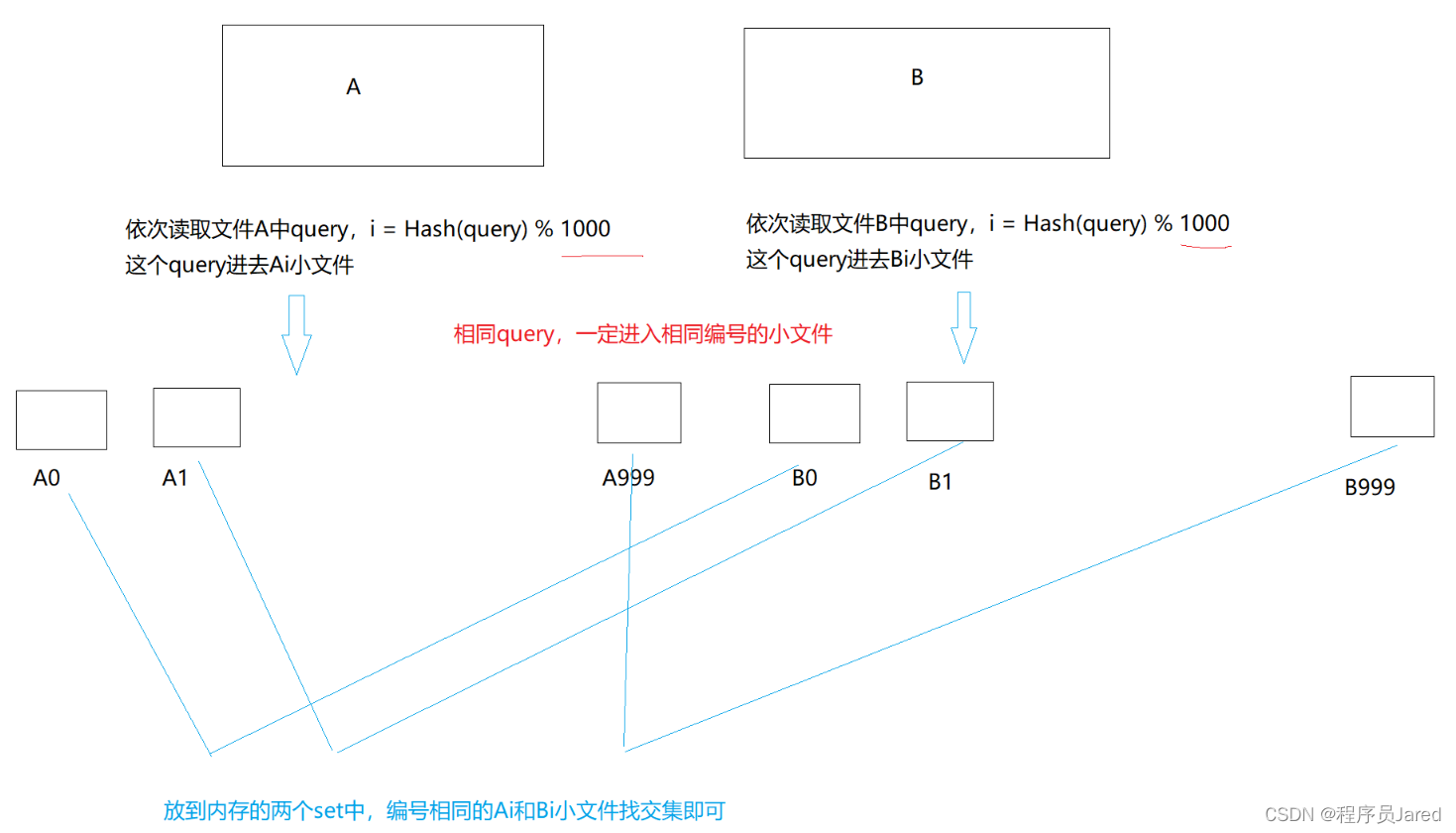



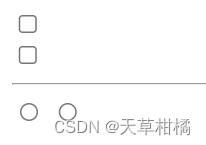

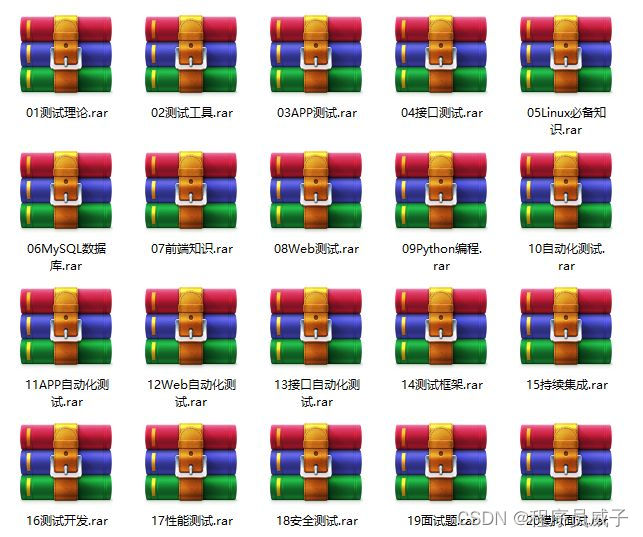
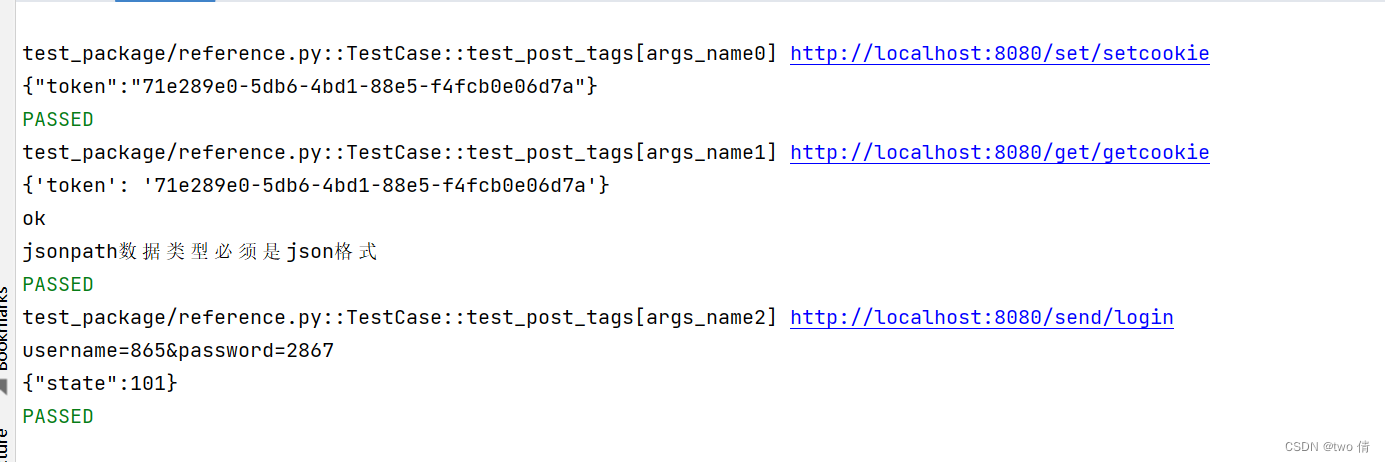
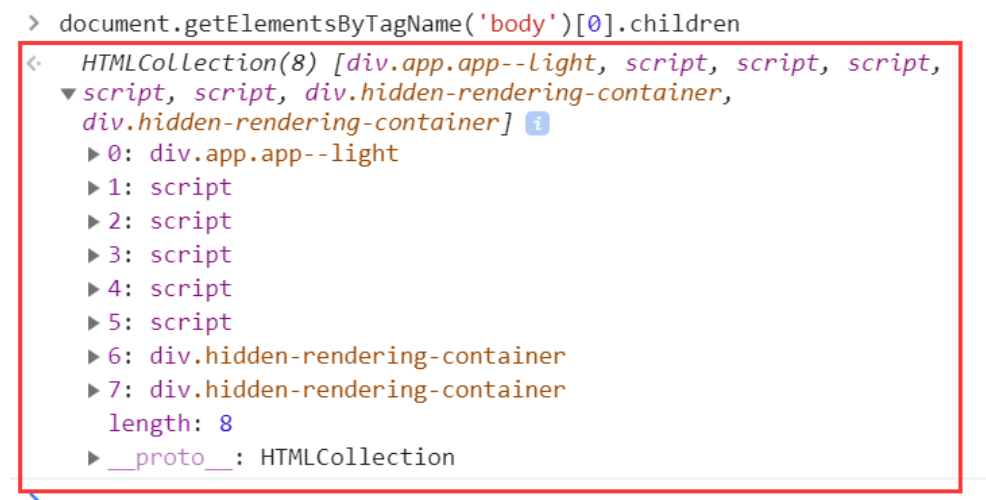

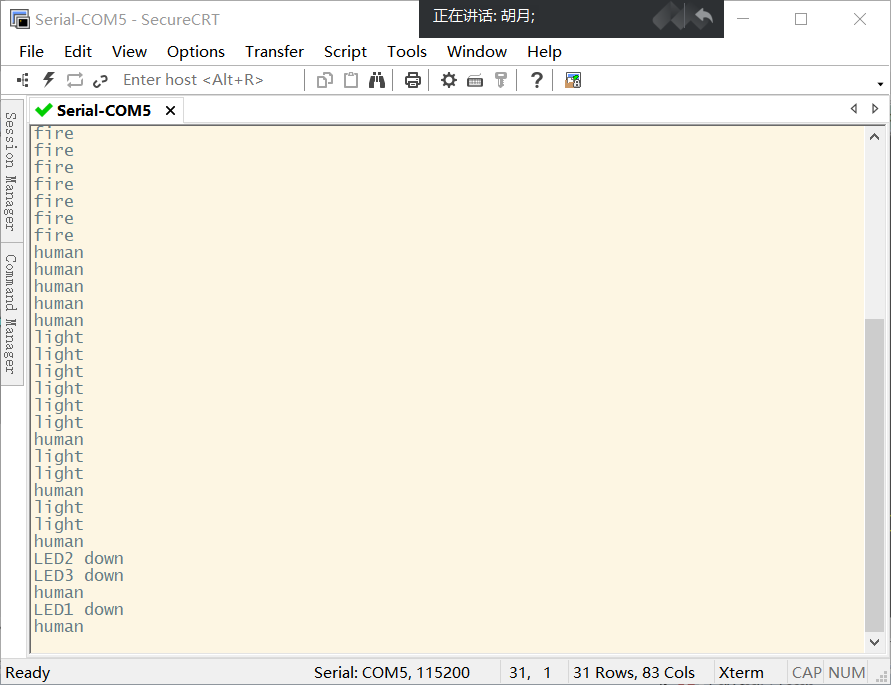
![[HarekazeCTF2019]Easy Notes](https://img-blog.csdnimg.cn/88656c0b54b943c6b24a99e40e33ba17.png)